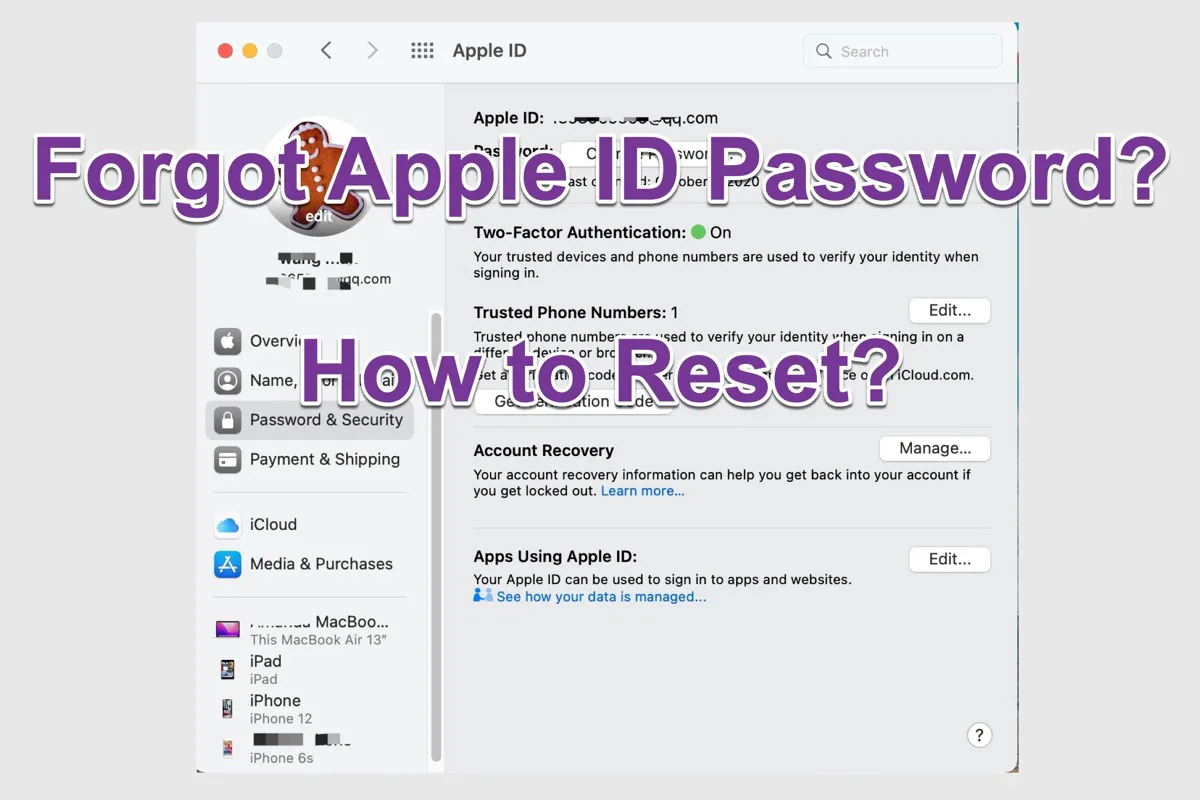¿Olvidaste la contraseña de Apple ID? No estás solo. Sin acceso a tu cuenta de Apple, pierdes acceso a servicios cruciales como iCloud, Mensajes, App Store y más. Afortunadamente, ya sea que estés utilizando autenticación de dos factores o la antigua verificación de dos pasos, puedes recuperar tu cuenta rápidamente. Sigue esta guía actualizada para restablecer tu contraseña de Apple ID hoy.
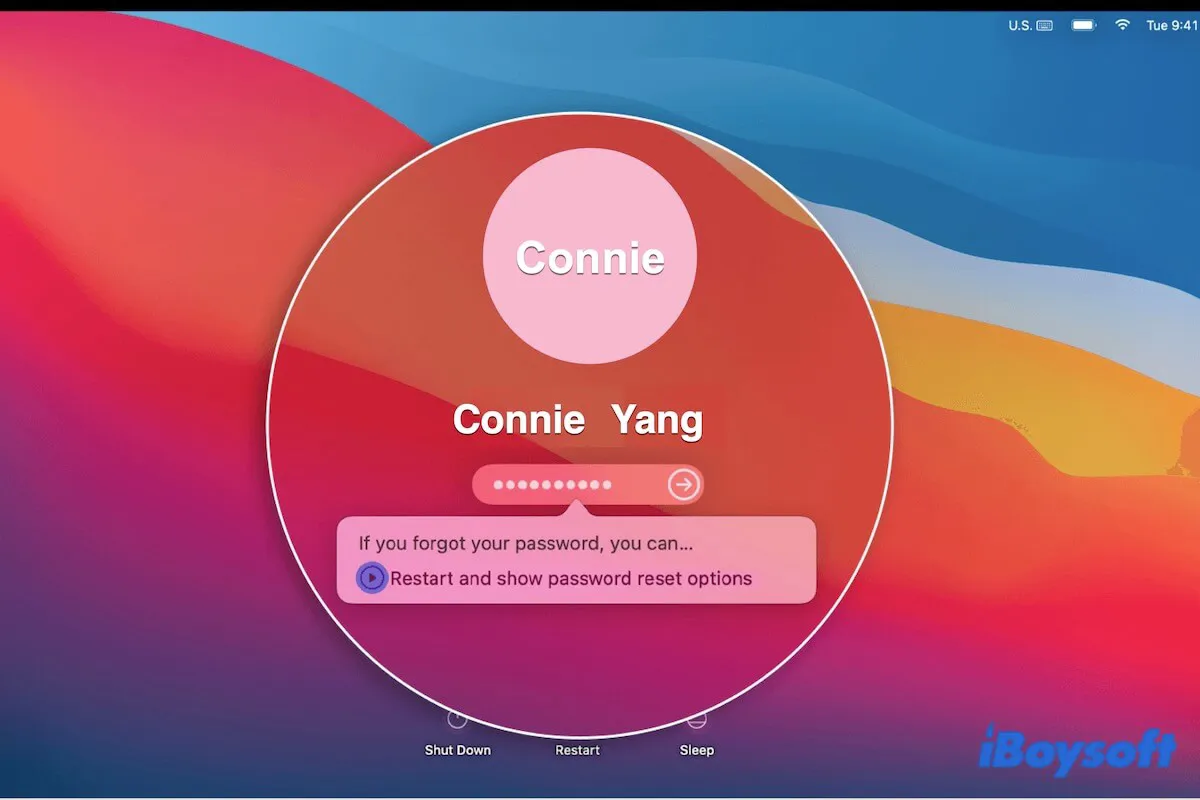
Lee esta publicación para conocer las formas de desbloquear y acceder a tu MacBook Pro si olvidaste tu contraseña y tu Apple ID.
Restablecer contraseña de Apple ID con autenticación de dos factores habilitada
La autenticación de dos factores (2FA) de Apple agrega seguridad adicional al requerir tanto tu contraseña como un código de seis dígitos de un dispositivo confiable o número de teléfono. Este método es estándar para los Apple IDs creados en iOS 10.3, macOS 10.12.4 o posterior, y se puede confirmar en Configuración o Preferencias del Sistema.
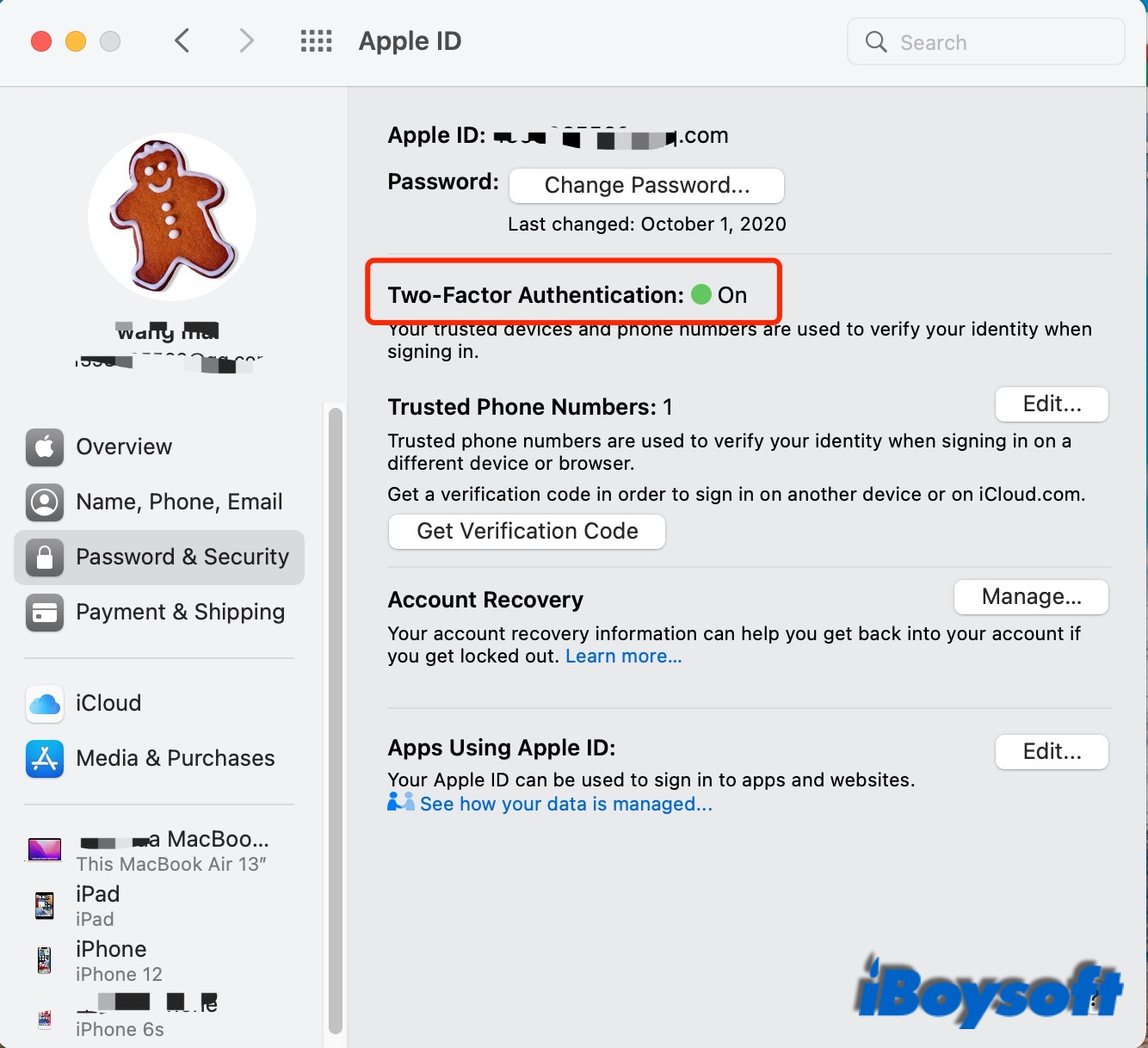
(1) Si ya iniciaste sesión en tu Apple ID
Por lo general, si ya has iniciado sesión en Apple ID en tus dispositivos confiables o navegadores, puedes restablecer fácilmente tu Apple ID en unos pocos pasos. Así es cómo hacerlo:
En tu iPhone/iPad/iPod:
- Abrir Configuración > tocar [Tu nombre] > Contraseña y Seguridad > Cambiar Contraseña.
- Escribe el código que utilizas para desbloquear el dispositivo.
- En la pantalla Cambiar Contraseña, introduce una nueva contraseña en ambos campos y toca Cambiar.
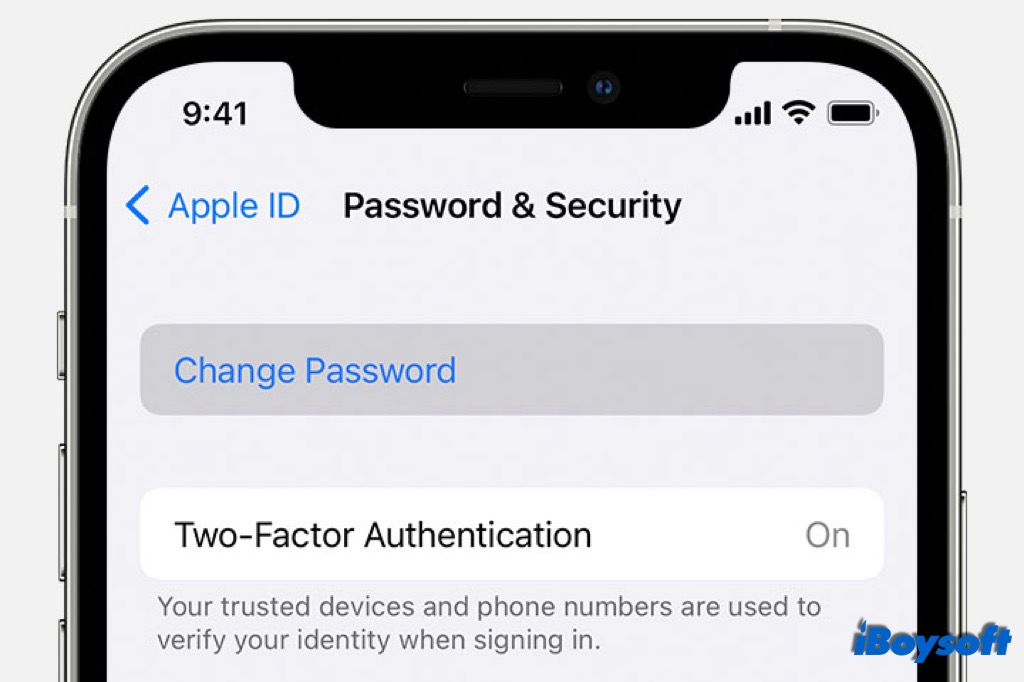
En tu MacBook Air/Pro/iMac:
- Haz clic en el menú de Apple > Preferencias del Sistema > toca ID de Apple en el perfil.
- Selecciona Contraseña y Seguridad > Cambiar Contraseña.
- Introduce una contraseña para la cuenta de administrador cuando se te solicite.
- Rellena tu nueva contraseña dos veces en la caja de diálogo.
(2) Si no has iniciado sesión en tu ID de Apple
Tal vez hayas cerrado la sesión de tu ID de Apple en tus dispositivos de confianza. Entonces Apple necesita verificar que eres el propietario de tu cuenta para que puedas restablecer la contraseña del ID de Apple. Aquí tienes los pasos detallados.
En tu iPhone/iPad/iPod:
- Abrir Configuración > hacer clic en Iniciar sesión en tu iPhone.
- Toca No tengo un ID de Apple o lo olvidé.
- Elige Olvidé mi ID de Apple en el cuadro de diálogo emergente.
- Escribe tu ID de Apple y haz clic en Siguiente.
- Introduce tu número de teléfono de confianza y haz clic en Siguiente. O elige No puedo acceder a tus dispositivos Apple. Luego introduce el código de acceso de otro dispositivo de confianza cuando se te pida y haz clic en Siguiente.
- Sigue los pasos que aparecen en pantalla para actualizar tu contraseña.
En tu MacBook Air/Pro/iMac:
- Abrir menú de Apple > Preferencias del Sistema > ID de Apple > hacer clic en ¿Olvidaste tu Apple ID o contraseña?
- Escribe tu ID de Apple y elige Continuar.
- Introduce tu número de teléfono de confianza y haz clic en Continuar.
- Revisa la notificación en tus otros dispositivos Apple y toca Permitir o Mostrar.
(O elige No puedo usar dispositivos para enviar un código de verificación a tu número de teléfono de confianza, introduce el código en tu Mac y el código de acceso utilizado para desbloquear el Mac, luego haz clic en Siguiente para continuar.) - Sigue las instrucciones que aparecen en pantalla para actualizar tu contraseña.
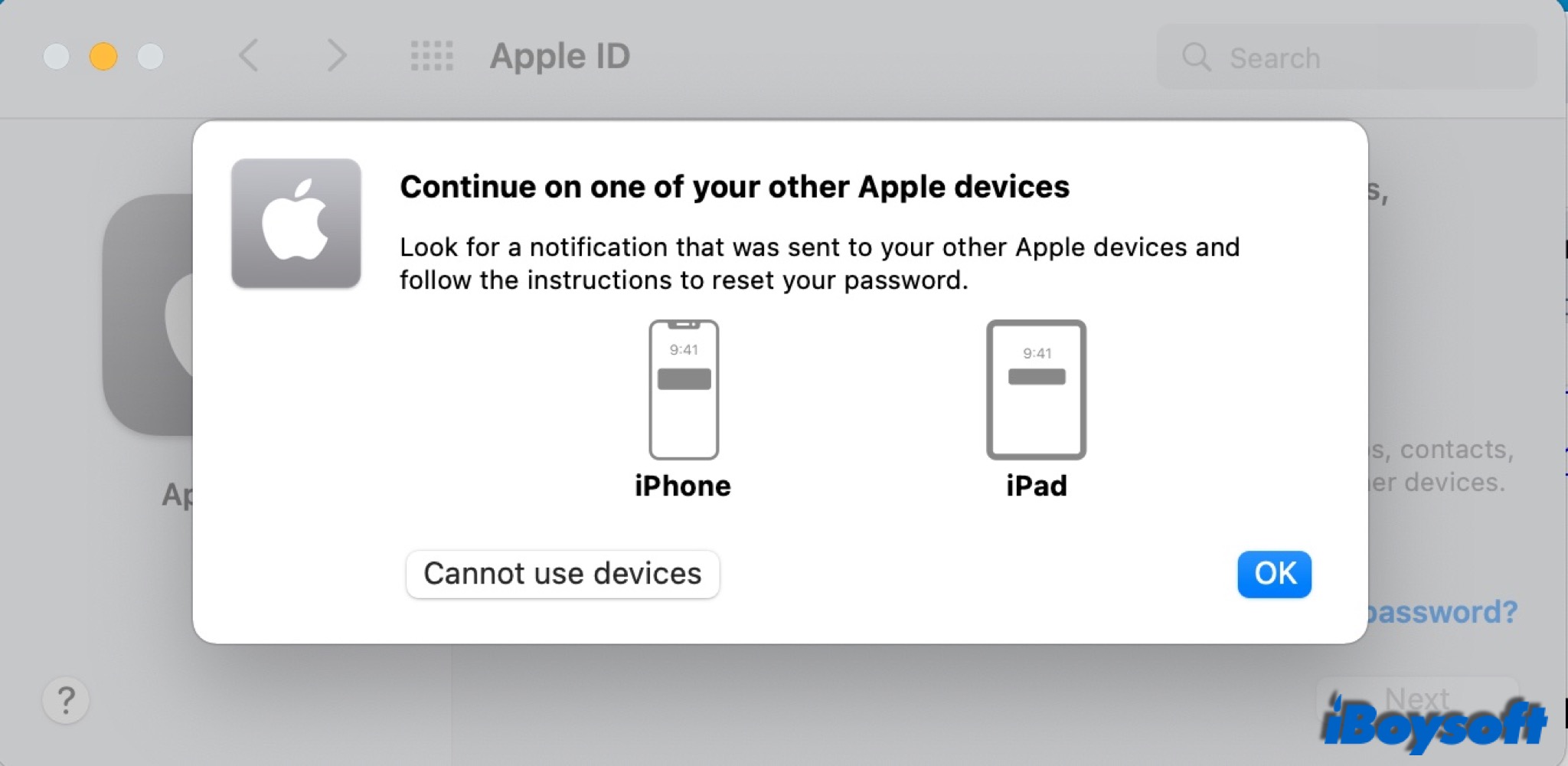
En el iforgot.apple.com:
- Introduce tu dirección de correo electrónico del ID de Apple en el cuadro en blanco y haz clic en Continuar.
- Introduce el número de teléfono que utilizas con tu ID de Apple.
- Revisa la notificación en tus otros dispositivos Apple donde has iniciado sesión en iCloud y toca Permitir o Mostrar.
- Introduce el código de tu dispositivo o la contraseña de administrador de macOS y haz clic en Continuar.
- Introduce tu nueva contraseña y verifícala, luego haz clic en Siguiente o Cambiar para confirmar.
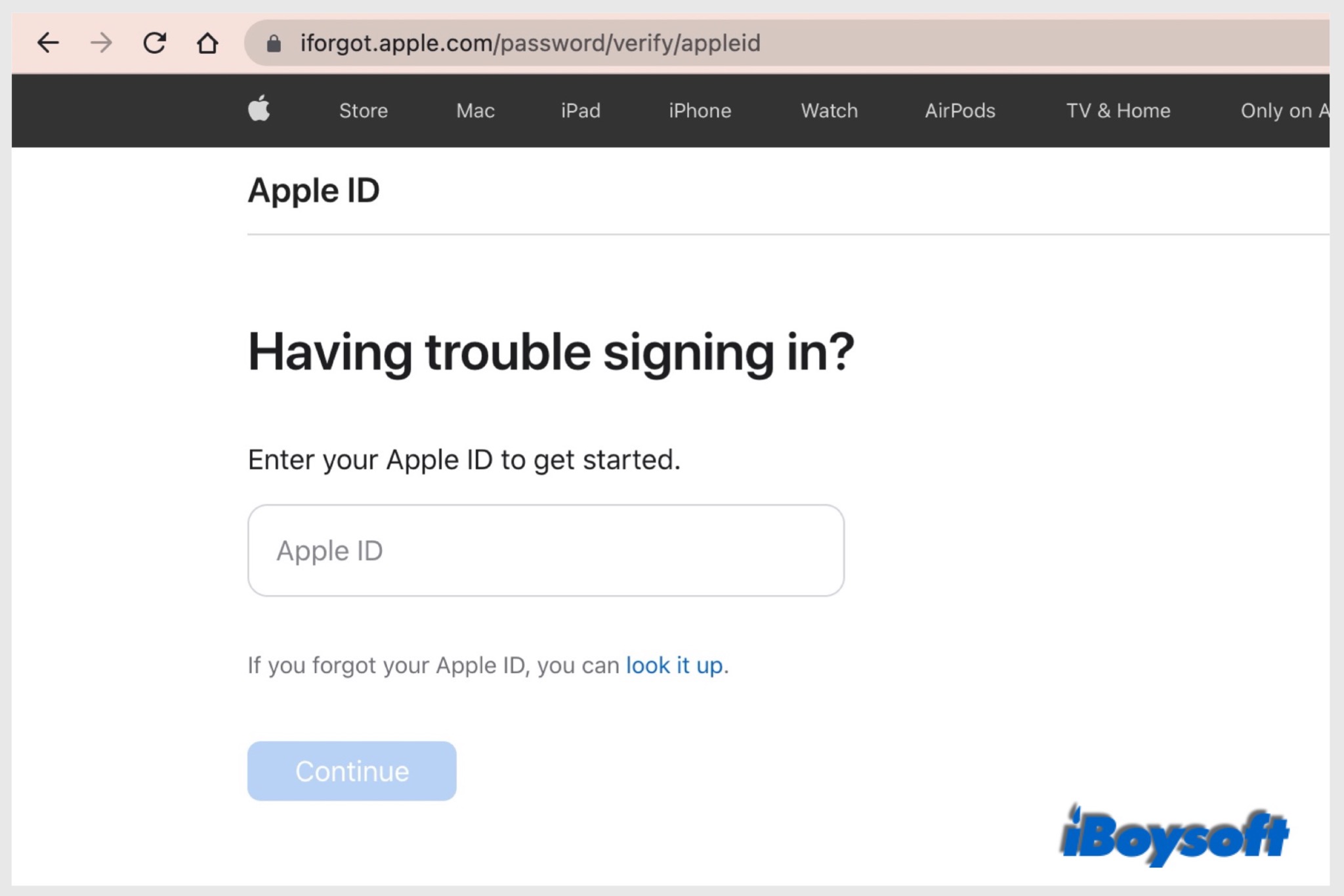
(3) Si has agregado un contacto de recuperación de cuenta
El contacto de recuperación de cuenta es una nueva función introducida en iOS 15, iPadOS 15 o macOS Monterey. Puedes invitar a tu familia o amigos como tu contacto de recuperación de cuenta para que puedas acudir a ellos en busca de ayuda cuando olvides la contraseña de tu ID de Apple o el código de acceso del dispositivo. Tus contactos de recuperación no pueden acceder a tus datos, pero pueden ayudarte a recuperarlos proporcionando un código de verificación.
En el iPhone/iPad/iPod touch de tu amigo o familiar con iOS 15 o iPadOS 15 o superior:
- Ve a Ajustes, luego pulsa tu nombre.
- Pulsa Contraseña y seguridad > Recuperación de cuenta.
- Pulsa en el nombre, luego pulsa Obtener código de recuperación.
- Introdúcelo en tu propio dispositivo, luego podrás restablecer tu contraseña y recuperar el acceso.
En el Mac de tu amigo o familiar con macOS Monterey o superior:
- Selecciona el menú Apple > Preferencias del sistema, luego haz clic en ID de Apple.
- Debajo del nombre, haz clic en Contraseña y seguridad.
- Junto a Recuperación de cuenta, haz clic en Gestionar.
- En la sección Recuperación de cuenta para, busca tu nombre, luego haz clic en Detalles.
- Haz clic en Obtener código de recuperación.
- Introdúcelo en tu propio dispositivo, luego podrás restablecer tu contraseña y recuperar el acceso.
(4) Otros métodos cuando no puedes acceder a ninguno de tus dispositivos de confianza
También puedes restablecer la contraseña del ID de Apple en un iPhone, iPad o iPod touch de un amigo o miembro de la familia con la aplicación Soporte de Apple. Si no puedes descargar la aplicación Soporte de Apple en un dispositivo con iOS 9 a 12, puedes utilizar la aplicación Buscar. Asegúrate de que puedas recibir el código de validación en tu número de teléfono de confianza.
Utiliza la aplicación Soporte de Apple:
- Abre la aplicación Soporte de Apple en el dispositivo.
- Haz clic en Obtener soporte en la parte inferior y elige ID de Apple.
- Selecciona Olvidé la contraseña del ID de Apple y haz clic en Empezar.
- Elige Un ID de Apple diferente.
- Introduce tu correo electrónico de Apple ID y número de teléfono de confianza.
- Selecciona Siguiente y sigue las indicaciones para recibir la confirmación del cambio de contraseña.
Utiliza la aplicación Buscar:
- Abre la aplicación Buscar en el dispositivo de Apple.
- Borra el campo de ID de Apple si no está vacío. Si no ves un Iniciar sesión en la pantalla, elige Cerrar sesión, luego borra el campo de ID de Apple.
- Toca Olvidé el ID de Apple o la contraseña.
- Introduce el código de acceso del dispositivo.
- Introduce tu nueva contraseña y vuélvela a introducir para verificarla.
- Selecciona Siguiente en la esquina superior derecha para confirmar el cambio.
- Selecciona Siguiente y sigue las indicaciones para recibir la confirmación del cambio de contraseña.
Restablecer la contraseña del ID de Apple con la verificación en dos pasos activada
La verificación en dos pasos es un método de seguridad más antiguo. Al igual que la autenticación en dos factores, utiliza dispositivos de confianza, números de teléfono de confianza, una clave de recuperación y un código de cuatro dígitos para mantener segura tu cuenta de Apple.
La verificación en dos pasos está disponible en dispositivos que ejecutan software más antiguo que iOS 9 o OS X El Capitan. Cuando los dispositivos se actualizan a software más reciente, su configuración de seguridad se actualiza automáticamente a 2FA. Ya no puedes configurar la verificación en dos pasos para tu ID de Apple, pero si ya lo usas, puedes seguir utilizándolo.
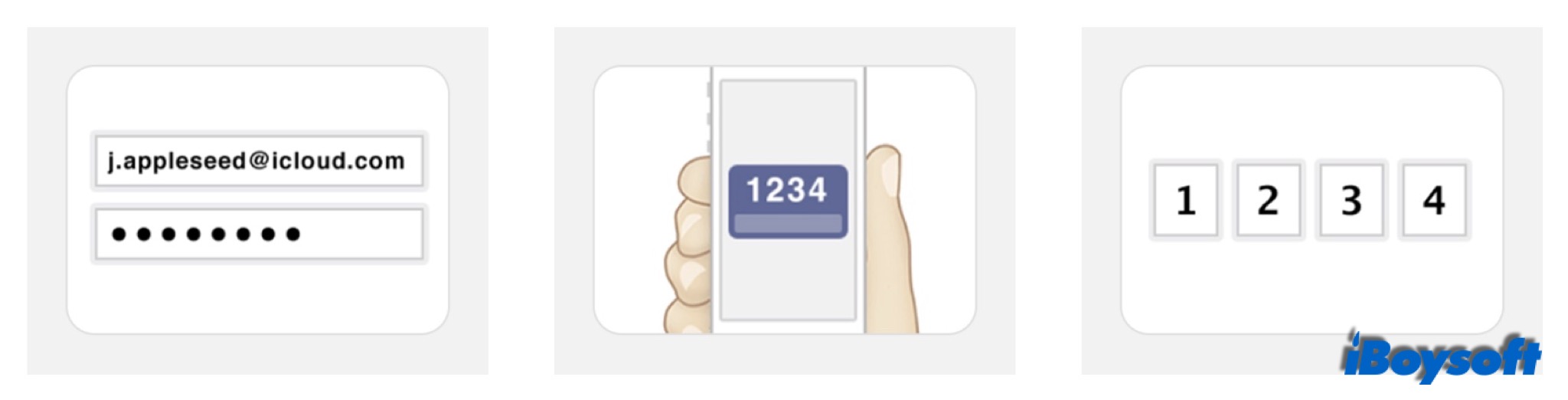
Visita el sitio web de iForgot de Apple:
- Ingresa tu ID de Apple y haz clic en Continuar.
- Selecciona la opción para restablecer tu contraseña y haz clic en Continuar.
- Ingresa tu código de recuperación y elige Continuar.
- Elige un dispositivo de confianza para recibir el código de confirmación.
- Ingresa el código en la página web.
- Ingresa la nueva contraseña y luego haz clic en Restablecer contraseña.
Pensamientos finales
Ya sea que hayas habilitado la autenticación en dos factores o la verificación en dos pasos, puedes solucionar el problema de olvidar la contraseña de Apple ID con los métodos anteriores. En casos raros, si has activado ambas medidas de seguridad, aún puedes utilizar preguntas de seguridad y la clave de recuperación para restablecer la contraseña de tu ID de Apple.
Si no tienes suficiente información para restablecer tu contraseña, puedes enviar una solicitud de recuperación de cuenta en iforgot.apple.com como último recurso. Apple te enviará un mensaje de texto o una llamada telefónica automatizada con instrucciones para recuperar el acceso a tu cuenta.
Por cierto, se sugiere utilizar Claves de Seguridad para Apple ID si deseas proteger los datos en tu ID de Apple con mayor seguridad.
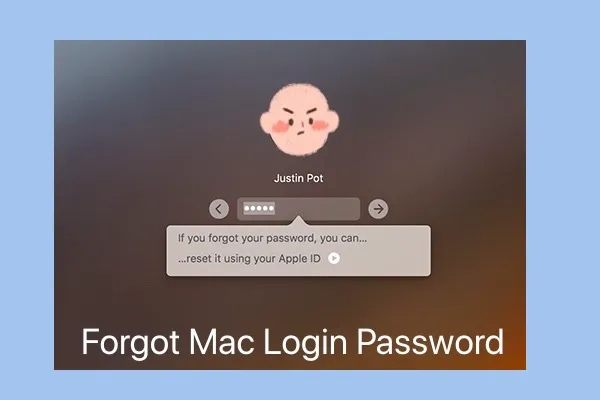
¿Olvidaste la Contraseña de Mac Air? Recupera/Restablece la Contraseña de Administrador de Mac
Una guía definitiva para ayudarte a recuperar o restablecer la contraseña cuando olvidaste la contraseña de Mac, MacBook Pro, MacBook Air o Mac Air de administrador/inicio de sesión. Luego, podrás desbloquear e iniciar sesión en tu Mac nuevamente y acceder a tus archivos. - De iBoysoft Leer más >>
Preguntas frecuentes sobre olvidar la contraseña de Apple ID
- Q¿Qué pasa si no tengo acceso al dispositivo/teléfono de confianza?
-
A
Utiliza la recuperación de cuenta de Apple en https://iforgot.apple.com para verificar tu identidad y restablecer tu contraseña.
- Q¿Cuánto tiempo tarda el proceso de restablecimiento de la contraseña del ID de Apple?
-
A
Puede ser instantáneo con un dispositivo de confianza, o varios días si pasas por la recuperación de cuenta.
- Q¿Cómo evitar olvidar tu contraseña del ID de Apple nuevamente?
-
A
Guárdala en un administrador de contraseñas seguro y habilita la autenticación de dos factores.